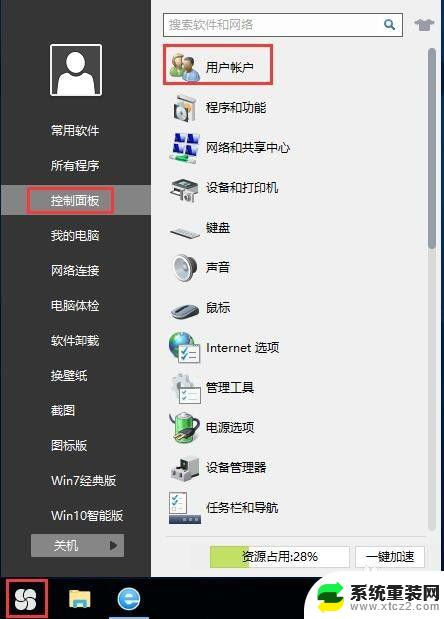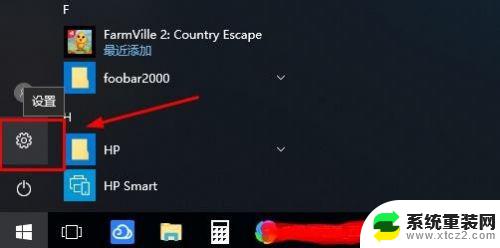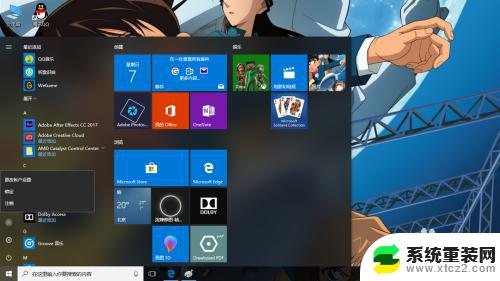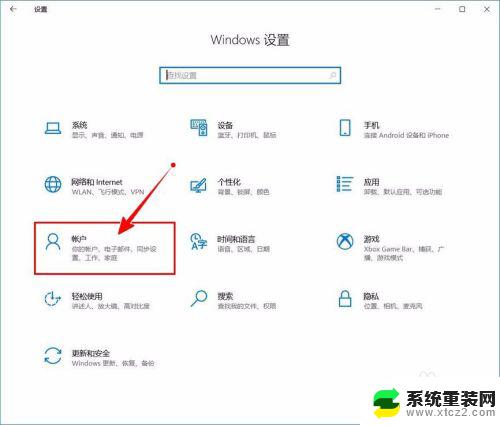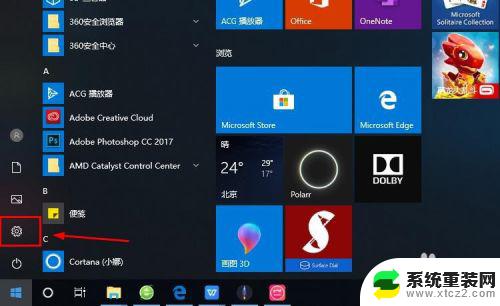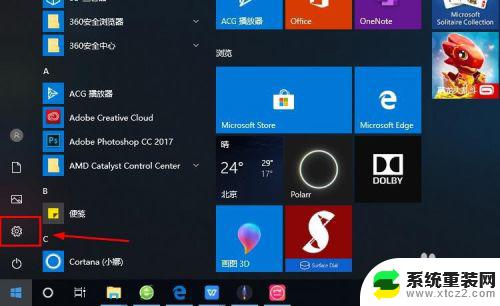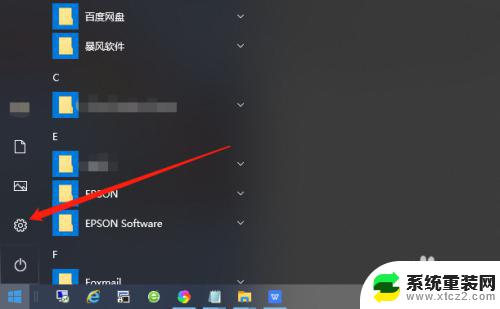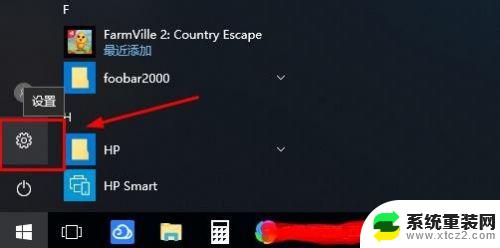win10登录密码设置 win10如何设置账户登录密码
更新时间:2023-09-03 17:17:57作者:xtang
win10登录密码设置,在日常生活中,我们经常需要使用电脑来处理各种事务,而在使用电脑时,一个安全的登录密码是非常重要的,Windows 10作为目前广泛使用的操作系统之一,为了保护我们的个人信息和数据安全,提供了多种方式来设置账户登录密码。通过设置一个强大且易于记忆的密码,我们可以有效地防止他人非法登录我们的电脑,保障个人隐私的安全。接下来我们将详细介绍Win10的登录密码设置方法,帮助大家更好地保护自己的电脑安全。
具体方法:
1.第一步:点击电脑左下角的“开始”菜单中的“控制面板”,选择“用户账户”。
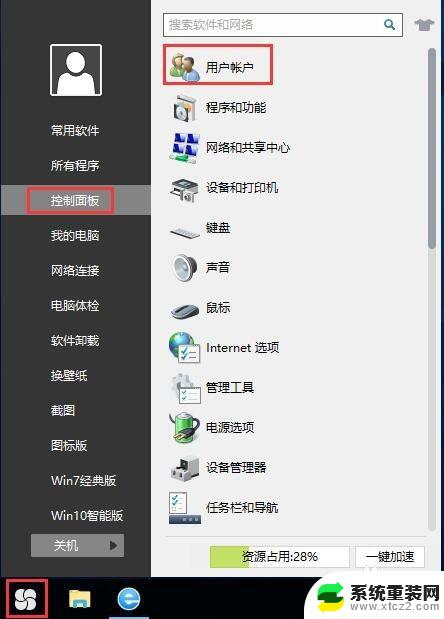
2.第二步:在弹出的“用户账户”对话框中点击“管理其他账户”。
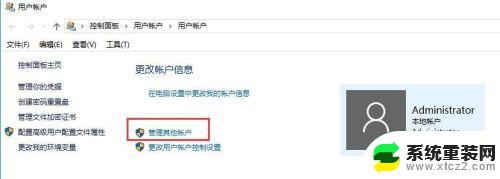
3.第三步:在弹出的“管理账户”对话框中选择需要更改的用户,并点击它。
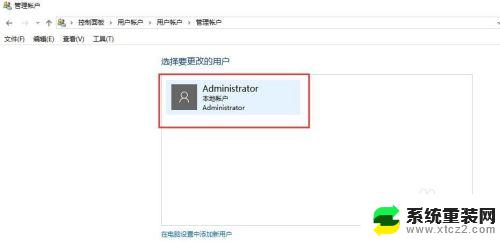
4.第四步:在弹出的“更改账户”对话框中选择“创建密码”。
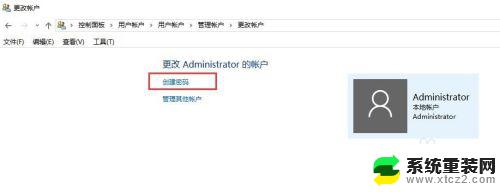
5.第五步:在弹出的“创建密码”对话框中,填写密码信息。点击“创建密码”。
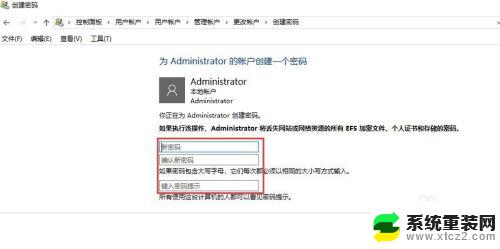
以上就是关于win10登录密码设置的全部内容,如果您遇到了相同情况,可以按照小编的方法来解决。